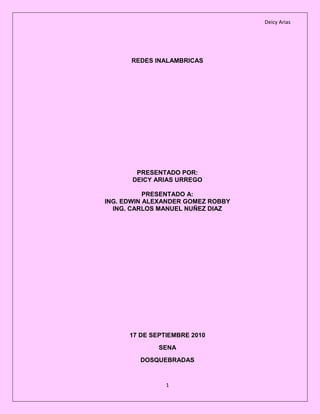
Redes inalambricas 2
- 1. REDES INALAMBRICAS<br />PRESENTADO POR:<br />DEICY ARIAS URREGO<br />PRESENTADO A:<br />ING. EDWIN ALEXANDER GOMEZ ROBBY<br />ING. CARLOS MANUEL NUÑEZ DIAZ<br />17 DE SEPTIEMBRE 2010<br />SENA <br />DOSQUEBRADAS<br />REDES INALAMBRICAS<br />ACCES POINT<br />Es el dispositivo de red que enlaza todas las terminales en una sección inalámbrica de tu LAN y además, hace la funcion de conectar por cable toda esa información a un modem o ruteador que luego transfiere la información a una central de datos de internet. Es una interfaz necesaria entre una red cableada y una red inalámbrica, o sea, traduce de lo alámbrico a lo inalámbrico y viceversa.<br />Funcionamiento de un Access Point<br />1) El Access Point se encuentra conectado en una red local inalámbrica (WLAN).<br />2) Los dispositivos inalámbricos externos le envían la petición de acceso a los recursos de la red (Internet, E-mail, impresión, Chat, etc.).<br />3) El Access Point se encarga de determinar en base a su configuración, que dispositivos están autorizados a acceder a la red y cuáles no.<br />Uso específico del Access Point<br />Se utilizan para permitir el acceso de diversos dispositivos a la red inalámbrica de área local (WLAN), así como de interconectarlos y permitir el acceso a diversos servicios como Internet ó comunicación entre ellos. Dependiendo el modelo y su ubicación, estos pueden tener un ancho radio de alcance pero pueden perderla en caso de obstáculos como muros, maquinaria, vehículos, etc.<br /> <br />Características generales del Access Point<br />Permiten la conexión de dispositivos inalámbricos a la WLAN, como: teléfonos celulares modernos, Netbook, Laptop, PDA, Notebook e inclusive otros Access Point para ampliar las redes. <br />También cuentan con soporte para redes basadas en alambre (LAN - Local Area Network), que tienen un puerto RJ45 que permite interconectarse con Switch inalámbrico y formar grandes redes entre dispositivos convencionales e inalámbricos. <br />La tecnología de comunicación con que cuentan es a base de ondas de radio, capaces de traspasar muros, sin embargo entre cada obstáculo esta señal pierde fuerza y se reduce su cobertura. <br />El Access Point puede tener otros servicios integrados como expansor de rango y ampliar la cobertura de la red. <br />Cuentan con un alcance máximo de de cobertura, esto dependiendo el modelo, siendo la unidad de medida el radio de alcance que puede estar desde 30 metros (m) hasta mas de 100m. <br />Cuentan con una antena externa para la correcta emisión y recepción de ondas, así por ende, una correcta transmisión de la información.<br />Partes que componen un Access Point<br />Cubierta: se encarga de proteger los circuitos internos y da estética al producto.Indicadores: permiten visualizar la actividad en la red.Antena: recibe y envía la señal de manera más fiable.Conector RJ45: permite interconectar la red inalámbrica con una red basada en cables.Conector DC: recibe la corriente eléctrica desde un adaptador AC/DC, necesaria para su funcionamiento.<br />Conectores y puertos del Access Point<br />ConectorCaracterísticasImagenConector AC/DCIntroduce corriente directa, transformada desde el enchufe doméstico por medio de un adaptador.RJ45 (Registred Jack 45)Es un conector de 8 terminales, utilizado para interconectar equipos de cómputo, permite velocidades de transmisión de 10/100/1000 Megabits por segundo (Mbps) y es el mas utilizado actualmente.<br />Que puedo configurar con un acces point<br />Se utilizan para permitir el acceso de diversos dispositivos a la red inalámbrica de área local (WLAN), así como de interconectarlos y permitir el acceso a diversos servicios como Internet ó comunicación entre ellos. Dependiendo el modelo y su ubicación, estos pueden tener un ancho radio de alcance pero pueden perderla en caso de obstáculos como muros, maquinaria, vehículos, etc.<br />Se debe conectar el Router por cable a alguna Laptop y permitir que el DHCP le otorgue una dirección IP. Verifica la dirección IP del Gateway que te manda el IPCONFIG de tu Laptop. Intenta accesar a esta dirección IP, si no puedes, prueba dándole un reset a la configuración del Router, checa las instrucciones para saber como. Generalmente tienen un botón que se oprime por más de 30 seg para resetearlo. Después configúralo con las misma SSID, canal de transmisión y clave de encriptación y usuario que tu ruteador 2Wire.<br />Hay que aclarar que existe una diferencia entre un usuario móvil y un usuario “roaming”. Un usuario móvil se mantiene conectado al mismo punto de acceso. Un usuario “roaming” se mueve del área de cobertura de una Access Point (llamado celda) a otro Access Point distinto. Precisamente el término “roaming” significa la capacidad de moverse de una zona de cobertura<br />SWITCH<br />Es un dispositivo digital de lógica de interconexión de redes de computadores que opera en la capa (nivel de enlace de datos) del modelo OSI. Su función es interconectar dos o más segmentos de red, de manera similar a los puentes (bridges), pasando datos de un segmento a otro de acuerdo con la dirección MAC de destino de las tramas en la red. Los conmutadores se utilizan cuando se desea conectar múltiples redes, fusionándolas en una sola. Al igual que los puentes, dado que funcionan como un filtro en la red, mejoran el rendimiento y la seguridad de las LANs (Local Area Network- Red de Área Local).<br /> <br />Funcionamiento del Switch<br />Los conmutadores poseen la capacidad de aprender y almacenar las direcciones de red de nivel 2 (direcciones MAC) de los dispositivos alcanzables a través de cada uno de sus puertos. Por ejemplo, un equipo conectado directamente a un puerto de un conmutador provoca que el conmutador almacene su dirección MAC. Esto permite que, a diferencia de los concentradores o hubs, la información dirigida a un dispositivo vaya desde el puerto origen al puerto de destino.<br />En el caso de conectar dos conmutadores o un conmutador y un concentrador, cada conmutador aprenderá las direcciones MAC de los dispositivos accesibles por sus puertos, por lo tanto en el puerto de interconexión se almacenan las MAC de los dispositivos del otro conmutador.<br />Uso específico del Switch<br />Se utilizan para la rápida interconexión de redes inalámbricas, sin embargo si cuentan con la función de Bridge, se ralentiza su funcionamiento, ya que se dedicarán a buscar errores en la información, pero en cuestiones de seguridad es mejor que utilicen en tal modo.<br />Características generales del Switch<br />Permiten la conexión de distintas redes de área local inalámbrica (WLAN). <br />Se encargan de solamente determinar el destino de los datos quot; Cut-Throughtquot; . <br />Si tienen la función de Router integrado, utilizan el modo quot; Store-And-Forwardquot; y por lo tanto se encargan de actuar como filtros analizando los datos. <br />Interconectan las redes por medio de ondas de radio de distintas frecuencias <br />Cuentan con varios puertos RJ45 integrados y también conector RJ45 para conexiones ASDL (Asymmetric Digital Subscriber Line) utilizada para recibir y distribuir conexiones de Internet de banda ancha. <br />Cuentan con una antena para recibir y enviar la señal de manera mas fiable.<br />Actualmente compiten contra Router inalámbricos y Switch para red cableada.<br />Partes que componen un Switch<br />Cubierta: se encarga de proteger los circuitos internos y da estética al producto.Indicadores: permiten visualizar la actividad en la red.Antena: recibe y envía la señal de manera más fiable.Conector RJ45: permite interconectar la red inalámbrica con una red basada en cables.Conector DC: recibe la corriente eléctrica desde un adaptador AC/DC necesaria para su funcionamiento.<br />Conectores y puertos del Switch<br />ConectorCaracterísticasImagenConector de alimentación DCSe trata de un conector que recibe la corriente directa desde un adaptador especial que la transforma desde el enchufe de corriente.RJ45 (Registred Jack 45)Es un conector de 8 terminales, utilizado para interconectar equipos de cómputo, permite velocidades de transmisión de 10/100/1000 Megabits por segundo (Mbps) y es el mas utilizado actualmente.<br />Que puedo configurar con un Switch.<br />Se utilizan para la rápida interconexión de redes, sin embargo si cuentan con la función de Bridge, se ralentiza su funcionamiento, ya que se dedicarán a buscar errores en la información, pero en cuestiones de seguridad es mejor que utilicen en tal modo.<br />Cuando utilizo el Switch<br />Utilizo un Switch cuando necesito conexión de distintas redes de área local (LAN). <br />En el momento en que haya conexión a internet, el propósito del switch es concentrar la conectividad, haciendo que la transmisión de datos sea más eficiente. Por el momento, piense en el switch como un elemento que puede combinar la conectividad de un hub con la regulación de tráfico de un puente en cada puerto. El switch conmuta paquetes desde los puertos (las interfaces) de entrada hacia los puertos de salida, suministrando a cada puerto el ancho de banda total. Básicamente un Switch es un administrador inteligente del ancho de banda.<br />ROUTER<br />Es un dispositivo electrónico que interconecta dos o más las redes de ordenadores, Y de forma selectiva los intercambios paquetes de datos entre ellos. Cada paquete de datos contiene información de la dirección de un router que puede utilizar para determinar si el origen y destino están en la misma red, o si el paquete de datos deben ser transferidos de una red a otra. En caso de múltiples routers se utilizan en una gran colección de redes interconectadas, el intercambio de información sobre las direcciones de los routers sistema de destino, de manera que cada router puede crear una tabla que muestra las opciones privilegiadas entre dos sistemas en las redes interconectadas.<br />Un router es un la creación de redes dispositivo cuyo software y hardware están adaptados a las tareas de enrutamiento y reenvío de la información. Un router tiene dos o más interfaces de red, que puede ser a distintos tipos físicos de la red (tales como cables de cobre, fibra o inalámbrica) o las normas de red diferentes. Cada interfaz de red es un dispositivo especializado que convierte las señales eléctricas de una forma a otra.<br />Funcionamiento de un Router<br />1) El Router inalámbrico puede estar conectado a la red telefónica y recibir servicio de Internet.<br /> 2) El Router interconecta redes inalámbricas (WLAN) y permite proveer de servicios a los equipos que hagan la petición.<br />3) También permite determinar caminos alternos para que los datos fluyan de manera más eficiente en la red WLAN.<br />Usos específicos del Router<br />Se utilizan para compartir una impresora en red, Firewall (evita el acceso de Hackers) y control parental (evita que se pueda acceder a ciertos contenidos de Internet). Puede administrar el ancho de banda para controlar ciertos usuarios y su uso primordial el acceso compartido a Internet.<br />Características generales del Router<br />Permiten la conexión a la WLAN de dispositivos inalámbricos como teléfonos celulares modernos, Netbook, Laptop, PDA, Notebook y Access Point para proveer de servicios de Internet.<br />También cuentan con soporte para redes basadas en alambre (LAN - Local Area Network), esto es tienen un puerto RJ45 que permite interconectarse con Switches y formar grandes redes entre dispositivos convencionales e inalámbricos para su conexión a Internet. <br />La tecnología de comunicación con que cuentan es a base de ondas de radio, capaces de traspasar muros, sin embargo entre cada obstáculo esta señal pierde fuerza y se reduce su cobertura. <br />Permiten la conexión ADSL (Asymmetric Digital Subscriber Line), la cuál permite el manejo de Internet de banda ancha y ser distribuido hacia otras computadoras sin necesidad de cables e incluso hacia redes por medio de puerto RJ45. <br />El Router inalámbrico puede tener otras funciones como servidor de impresión y permitir de manera inalámbrica la generación de documentos físicos por medio de una impresora. <br />Cuentan con una antena externa para la correcta emisión y recepción de ondas, así por ende, un correcto flujo de datos<br />Que componen un Router<br />Cubierta: se encarga de proteger los circuitos internos y dar estética al producto. <br /> Indicadores: permiten visualizar la actividad en la red y la señal telefónica.<br />Antena: permite enviar y recibir la señal de la red inalámbrica de manera fíable.<br />Puerto RJ45 hembra: permite la interconexión con UTP y conectores RJ45 macho a la red local (LAN) basada en cable.<br />Puerto RJ11: permite recibir la señal de Internet de banda ancha y telefonía con la tecnología ASDL.<br />Conector DC: recibe la corriente eléctrica desde un adaptador AC/DC necesaria para su funcionamiento.<br />Conectores y puertos del Router<br />ConectorCaracterísticasImagenConector DCConector de 2 terminales, para recibir corriente directa desde el adaptador AC/DC.RJ45 (Registred Jack 45)Es un conector de 8 terminales, utilizado para interconectar equipos de cómputo, permite velocidades de transmisión de 10/100/1000 Megabits por segundo (Mbps) y es el mas utilizado actualmente.RJ11 (Registred Jack 11)Es un conector de 2 ó 4 terminales, utilizado para interconectar redes telefónicas, permite velocidades de transmisión de 1 / 2 / 4 Gigabits por segundo (Gbps), esto es Internet de banda ancha vía módem.USB (Universal Serial Bus)Es un conector de 4 terminales, que en teoría es capaz de transmitir hasta 480 Mbps, utilizado para la conexión de impresoras.<br />Cuando utilizo el Router<br />Utilizo un router cuando deseo navegar en el internet para la interconexión de redes informáticas.<br />COMO SE CONFIGURA UNA RED INALÁMBRICA<br />Como primer paso realizaremos la configuración del router inalámbrico y la conexión del ordenador a dicho router. Siempre se debe de configurar el router primero, la conexión se perderá pero en este caso ya la recuperamos cuando cambiemos la configuración en el ordenador. Cada router es específico pero siempre se mantienen las mismas secciones principales para la gestión de las redes inalámbricas. Para acceder a el router usar el navegador y poner la IP que se fijo en la puerta de enlace o acceder al router como creáis mas oportuno hacerlo.<br />Habilitamos la conexión wireless. Poner un nombre de red wireless (ESSID), elegimos el canal que queramos y si queremos ocultar el ESSID pues lo hacemos, pero como trabajamos en Windows os podéis liar un poco si el nombre de la red inalámbrica esta oculto, por lo tanto yo lo dejaría visible, es decir quot; No a ocultar ESSIDquot; . Y recordad que siempre es mejor configurar en router con acceso cableado. Tenemos 2 opciones para el tipo de encriptación wep que son 64 bits y 128 bits. Podéis poner entre 5 o 13 caracteres lo que queráis, o bien en hexadecimal (del 0 al 9 y de la A a la F) y en función de si queremos una seguridad de 64 bits ponemos solo 10 o si la queremos de 128 bits tiene que tener 26 caracteres, pero siempre en hexadecimal. No os compliquéis y escribir directamente una palabra de 5 caracteres o de 13 y listo para una de 64 0 128 bits. Ahora pasaremos a configurar las tarjetas. O bien quot; Inicioquot; - quot; Todos los programas quot; - quot; Accesoriosquot; - quot; Comunicacionesquot; - quot; Configurar red inalámbrica”.<br />Pinchamos en quot; Conexiones de red e Internetquot; y le damos a la opción quot; Configurar red inalámbrica”. Con lo que lanzara el quot; Asistente para redes inalámbricasquot; , luego pinchamos en quot; Siguientequot; y seleccionamos la opción de configura una nueva red inalámbrica, y si esta ya está establecida y sólo queremos modificarla pues seleccionamos quot; Agregar nuevos equipos”. Pero aconsejo siempre usar la primera opción, aunque ya partamos de una conexión inicial.<br />Ponemos el Nombre de red al igual que en el router y cambiamos alguna cosa, cuando esté listo pinchamos en siguiente., luego introducimos la contraseña para el cifrado, donde podemos esconder los caracteres o no, según vosotros creías. Si ponéis los que os da la gana sin ningún criterio os saldrá este mensaje: “la longitud de la clave WEP puede ser cualquiera de las siguientes:-exactamente 5 ó 13 caracteres; -exactamente 10 ó 26 caracteres si sólo se usan los caracteres del 0 al 9 y de la A a la F”Esta clave tiene que coincidir con la del router lógicamente, pero he colocado otros valores a propósito (a boleo) para que entendáis que hay que seguir un cierto formato.<br />Luego pasamos de la unidad USB y seleccionamos quot; Configurar una red manualmente quot; y pinchamos en quot; Siguiente”. Al poco tiempo el asistente nos indica que la configuración finalizó correctamente. A mí nunca me salió un error con problemas en la configuración así que no tengo captura de ello. Podemos imprimir la configuración por si tenemos mala memoria, sobre todo de la contraseña utilizada. Y simplemente pulsamos quot; Finalizar”. Vemos que la conexión ya es real, y se pone de manifiesto en un icono de la Área de notificación de la barra de tareas, aun así para comprobarlo, pinchamos sobre ese icono, y si ese icono no saliera podemos hacerlo mediante acceso al panal de control y en conexiones de red y veréis fácilmente el icono que caracteriza a este tipo de conexión inalámbrica, pues simplemente pincháis en él y también os saldrá las misma pantalla. Pero siempre sale el icono a menos que este ocultado por nosotros.<br />Si por alguna razón no estamos conectados a la red deseada, o a ninguna, basta con seleccionarla, hacer doble clic sobre ella, o pulsar en quot; Conectarquot; . En este caso el sistema intenta recuperar la conexión. Y quizás en algunos casos nos vuelva a pedir la clave. Sobre todo si la configuración no fue correcta, o estamos seleccionando una red wireless que no sea la creada por nuestro router inalámbrico. Para acabar recordad que si es la primera vez que configuráis una red wireless con seguridad WEP es mejor no ocultar el nombre de red, una vez que se haya finalizado el proceso y comprobemos que nuestra conexión a Internet está establecida podemos volver al router y ocultar el nombre.<br />La clave de tu red inalámbrica si tienes un Access Point nuevo debe estar indicada en el manual de usuario, así como los pasos para modificarla (muy recomendado). Si estas dentro de una red administrada por otra persona, pídele que te proporcione la clave de acceso a la red.<br />Se procura utilizar quot; Switchesquot; para de esta forma garantizar que el cable no sea sobrecargado con información que eventualmente sería descartada por las computadoras finales, en el proceso, otorgando el mayor ancho de banda (quot; bandwidthquot; ) posible a los Vídeos o aplicaciones CAD.<br />